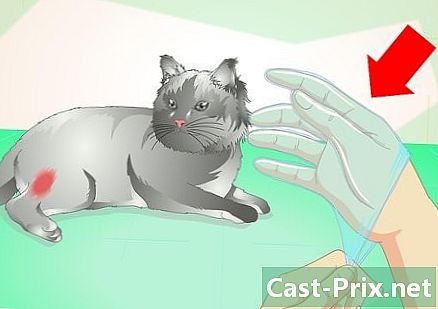Како да се решите Делта претраге
Аутор:
Louise Ward
Датум Стварања:
4 Фебруар 2021
Ажурирати Датум:
16 Може 2024

Садржај
- фазе
- Први део Деинсталирајте Делта Сеарцх Програм
- виндовс
- Мац ОС Кс
- Део 2 Вратите прегледач
- Интернет Екплорер
- фирефок
- хром
- Део 3 Покрените скенирање против злоупотребе софтвера
Делта Сеарцх је још један члан велике породице програма који хакују ваш претраживач. Ови инвазивни програми преузимају контролу над вашим веб прегледачем и форсирају све претраге да прођу кроз њихове сервере. Они нису само масовна инвазија на приватност, такодје је ноторно теско их се ослободити. Срећом, с правим бесплатним алатима можете да ријешите свој рачунар помоћу услуге Делта Сеарцх и вратите прегледач у неколико минута.
фазе
Први део Деинсталирајте Делта Сеарцх Програм
виндовс
-

Отворите контролну таблу. Кликните на Старт и изаберите Цонтрол Панел. За кориснике оперативног система Виндовс 8, притисните „Виндовс + Кс“ и изаберите Цонтрол Панел из менија.- Пре него што наставите, проверите да ли су сви прозори прегледача затворени. Испишите ове упуте ако је потребно.
-

Отворите мени Програми и функције. Можете му приступити на различите начине у зависности од конфигурације вашег контролног панела. Ако користите приказ категорије, кликните на везу „Деинсталирање програма“ у одељку „Програми“. Ако користите приказ икона, кликните на Додај / уклони програме или програме и функције. -

Пронађите све програме који се односе на Делта Сеарцх. Примери програма који се могу повезати са Делта претрагом су „Делта Тоолбар“, „БитГуард“, „Мики.ДЈ“ и „БровсерПротецт.“ " -

Одаберите сваки Делта Сеарцх програм. Кликните на гумб Деинсталирање / уклањање који се појављује на алатној траци када их одаберете. Сваки Делта Сеарцх програм деинсталираће се и уклањаће се са рачунара.
Мац ОС Кс
-

Отворите фасциклу Апплицатионс. Обично се налази у пристаништу вашег Мац рачунара. -

Потражите Делта претрагу. Већина фасцикли у мапи Апплицатионс (Разврстане) сортирана је по абецеди. -

Кликните и превуците Делта Сеарцх у кош за смеће. Превуците икону Делта Сеарцх из прозора Апплицатионс и задржите показивач изнад иконе Трасх на вашем Доцк-у. Отпустите тастер миша да га испустите у кош за смеће. -

Кликните десним тастером миша на кош за смеће. Притисните и задржите ако миш не поседује два дугмета. Изаберите „Празно смеће“ из менија који се појављује да бисте уклонили Делта Сеарцх програм са Мац рачунара.
Део 2 Вратите прегледач
Интернет Екплорер
-

Отворите Интернет Екплорер. Кликните на икону зупчаника у горњем десном углу екрана или кликните на мени Алатке ако нема иконе зупчаника -

Изаберите Управљање додацима. Отвориће се нови прозор са свим инсталираним и активним додацима. Према заданим поставкама треба одабрати картицу "Алатне траке и проширења", али одаберите је ако није. -

Изаберите ставке Делта Сеарцх. Потражите одјељак "Монтера Тецхнологиес Лтд" и одаберите све ставке Делта Тоолбар-а. Можете притиснути Цтрл и кликнути на сваки унос да бисте одабрали више уноса.- Потражите уносе попут Делта Тоолбар-а, Делта Хелпер Објецт-а, Мики.ДЈ и Ионтоо.
- Искористите овај тренутак да водите рачуна о другим додацима које се не сећате да сте инсталирали или које не користите.
-

Кликните на дугме "Онемогући". Сви означени уноси ће бити онемогућени. Ова акција ће уклонити траке са алаткама из прозора Интернет Екплорер-а. -

Ресетујте подразумевани претраживач. У прозору „Управљање додацима“ кликните на картицу „Тражилице“ са леве стране. Кликните на претраживач који желите да поставите према заданим поставкама (Бинг, Гоогле, Иахоо! Итд.) И кликните на дугме "Постави као подразумевано".- Кликните на унос „Делта Сеарцх“, а затим кликните на дугме „Ремове“.
фирефок
-

Отвори Фирефок. Кликните на дугме Фирефок у горњем левом углу прозора. -

Кликните на опцију "Додаци". Ово ће отворити Фирефок додатак. -

Избришите нежељене екстензије. На листи својих екстензија пронађите ставке попут "Делта Тоолбар", "Ионтоо", "Мики-ДЈ" и других. Кликните дугме „Избриши“ поред сваког уноса да бисте га деинсталирали са Фирефока. -

Преузмите СеарцхРесет. Најбржи начин враћања подразумеваног претраживача је коришћење додатка СеарцхРесет. Када се инсталира, аутоматски ће ресетовати све параметре претраге на њихове задане вредности, а затим ће се деинсталирати. Можете га добити кликом на икону „Преузми додатке“ и претрагом „СеарцхРесет“.
хром
-

Отворите Цхроме. Кликните на Цхроме мени у горњем десном углу прозора. Икона изгледа као три хоризонталне траке. -

Изаберите Алатке → Проширења. Ово ће отворити нову картицу у вашем прегледачу са списком инсталираних проширења. -

Уклоните нежељене екстензије. На листи додатака пронађите ставке као што су „Делта Тоолбар“, „Ионтоо“, „Мики-ДЈ“ и други. Кликните икону смећа са десне стране сваког уноса да бисте је деинсталирали из Цхроме-а. -

Кликните на опцију Подешавања у левом менију. Кликните на дугме „Управљање претраживачима“ у одељку „Претрага“. Одаберите свој омиљени претраживач и кликните на плаво дугме "Дефаулт" које се појављује.- Одаберите унос „Делта Сеарцх“ и кликните „Кс“ који се појављује да бисте га уклонили са листе.
-

Вратите почетну страницу. Потражите одељак „Покретање“ при врху свог подешавања. Кликните везу „Дефиниши странице“ и избришите унос Делта. Затим можете да подесите страницу или странице које желите да отворите када покренете Цхроме.
Део 3 Покрените скенирање против злоупотребе софтвера
-

Преузмите АдвЦлеанер и Малваребитес Анти-Малваре. Ова два програма су два најмоћнија доступна анти-малваре програма. Важно је извршити најмање два различита скенирања анти-малваре-а, јер ниједан програм не може открити све. Ови програми ће уклонити ставке регистра и спречити Делта Тоолбар да се поново инсталира.- Оба програма су доступна бесплатно. Такође можете да користите програме као што су Спибот С&Д и ХитманПро.
-

Покрените АдвЦлеанер. АдвЦлеанер није потребно инсталирати да би се покренуо. Када га отворите, кликните на дугме „Анализирај“. АдвЦлеанер ће започети скенирање вашег система, што може потрајати неколико минута. Након завршетка анализе резултати ће се приказати на картицама у главном прозору.- Кликните на дугме "Очисти" да бисте избрисали све одабране уносе.
-

Покрените Малваребитес Анти-Малваре. За разлику од АдвЦлеанер-а, Малваребитес ће морати бити инсталиран пре него што почнете да радите. Следите упутства да бисте га инсталирали, а затим покрените програм.- Подразумевано, Малваребитес ће бити конфигурисан за брзо скенирање. То је обично све што вам је потребно да пронађете погрешне датотеке. Кликните на дугме „Анализирај“ да бисте започели анализу. Ова операција може трајати неколико минута.
- Кликните на "Прикажи резултате" када је скенирање завршено. Сви сумњиви уноси биће приказани и одабрани аутоматски.
- Кликните на дугме „Избриши избор“ да бисте избрисали све изабране уносе.
-

Покрените додатне претраге. Иако ће покретање два горе наведена програма обично открити све, никада не смета да будете сигурни и затражите друго (или треће) обавештење. За обављање других анализа користите програме попут ХитманПро или Спибот. Ово ће помоћи да се потврди да су уклоњени сви трагови Делта претраживања.